處理Win10提示“由于另一個程序正在運行中 此操作無法完成”的方法
很多用戶在將電腦系統升級為win10之后總是會遇到這樣的提示窗口,開機之后彈出:“由于另一個程序正在運行中 此操作無法完成”。這個提示界面并不會對我們的電腦產生任何的影響,只要關閉它就可以正常的使用電腦。但是時間一久大家都會覺得很厭煩這個提示,如何才能讓這個彈窗不再出現呢?小編研究之后發現有兩種原因都會導致這個提示窗口出現,下面我們來看看是哪兩種原因吧!
 方法步驟:
方法步驟:方法一:校園寬帶netkeeper導致的
1、很多用戶使用的是校園網,這時需要安裝一個netkeeper來進行撥號連接,但是這個軟件和自動聯網是有沖突的,不能在一起使用,我們可以打開開始菜單,通過系統中的設置按鈕進行操作!
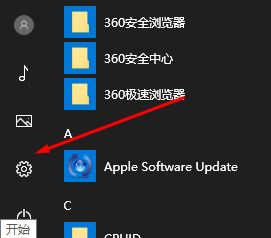
2、進入設置界面之找到系統圖標,單擊后接著點擊左側的“應用和功能”選項!
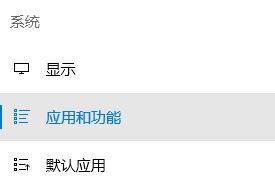
3、打開應用和功能之后,在右側的界面中找到應用和功能的卸載按鈕,沒有卸載按鈕的單擊該軟件就會顯示出來了!找到了就點擊進行卸載!
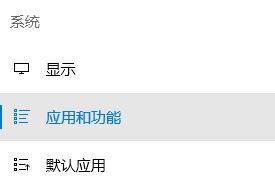
方法二:系統故障
1、同時按下鍵盤上的:win+r調出系統的運行界面,在輸入框中輸入命令:Services.msc,大家可以使用回車鍵進行執行,也可以使用確定按鈕進入新界面!
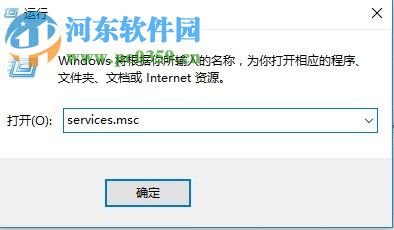
2、進入下圖中的界面之后在右側的服務中找到叫做:Background Intelligent Transfer Service的一欄!

3、找到它之后接著尋找叫做:Background Intelligent Transfer Service的服務,使用鼠標雙擊打開它即可!在進入屬性設置界面之后將它的啟動類型設置為“手動”模式,最后使用確定按鈕進行保存!
4、保存之后回到服務界面使用鼠標右鍵單擊Background Intelligent Transfer Service服務,選擇“停止”選項.
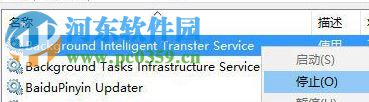
5、完成以上的操作之后重新開啟電腦就不會再出現這個提示界面了!
以上就是小編在win10系統中解決提示“由于另一個程序正在運行中 此操作無法完成”的方法,大家在使用這個教程之前需要確定自己之前是否有安裝過netkeeper,若是沒有可以后直接使用第二種方法進行修復!
相關文章:
1. regsvr32.exe是什么進程?regsvr32.exe進程詳細介紹2. vmware虛擬機無法ping通主機的解決方法3. uos如何安裝微信? uos系統微信的安裝教程4. 鼠標怎么設置為左手? deepin20左手鼠標設置方法5. uos截圖保存在哪? UOS設置截圖圖片保存位置的技巧6. 華為筆記本如何重裝系統win10?華為筆記本重裝Win10系統步驟教程7. UOS怎么設置時間? 統信UOS顯示24小時制的技巧8. 如何雙啟動Win11和Linux系統?Win11 和 Linux雙系統安裝教程9. 電腦怎么安裝雙系統?Win11 和 Win7雙系統安裝圖文教程10. wltuser.exe是什么進程?wltuser.exe可以清除嗎?

 網公網安備
網公網安備